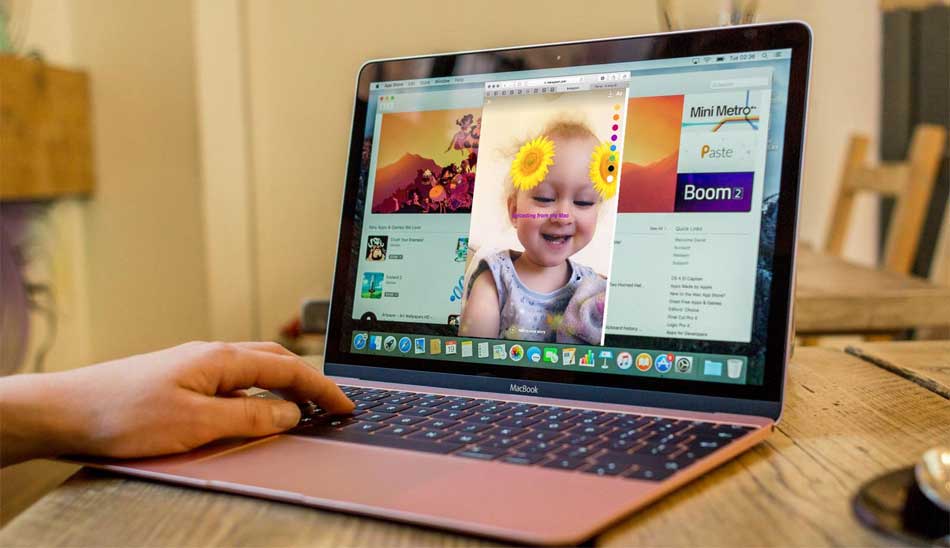در این مطلب روشی را بیان میکنیم که هم کاربران سیستم عامل ویندوز و هم سیستم عامل مک بتوانند تصاویر خود را از کامپیوترهای شخصی به راحتی بر روی اینستاگرام آپلود نمایند.

خوشبختانه روشهای کارآمد برای این کار وجود دارد. یکی از این روشها استفاده از نرم افزار شبیهساز اندروید یعنی بلواستکس (Bluestacks) است. درواقع این برنامه شبیهساز اندرویدی برای انجام کارهای اندروید در کامپیوتر استفاده میشود.
آنچه در این مقاله میخوانید:
آپلود تصاویر در اینستاگرام از طریق کامپیوتر

۱. برنامه بلواتسکس (Bluestackes) را نصب کنید
اپلیکیشن اینستاگرام برای کار در اندروید کارایی بسیار خوبی دارد. اما بلواستکس میتواند همان کارایی را برای ما در کامپیوتر شخصی فراهم آورد. میتوانید برنامه بلواستکس را از اینجا دانلود کنید. بعد از نصب باید نرم افزار را باز کنید و زبان مورد نظر را انتخاب نمایید. در مرحله بعد اطلاعاتی دیگری از شما پرسیده میشود که چندان نیاز نیست پاسخهای دقیقی به آنها بدهید.

۲. وارد حساب گوگل شوید
حالا بر روی دکمه Continue کلیک کنید. این دکمه در سمت چپ پایین صفحه وجود دارد. وارد حساب گوگل خود شود. بعد از مطالعه قوانین بر روی OK کلیک نمایید. حالا در مرحله بعد چندین گزینه برای شما ظاهر خواهد شد. درواقع این گزینهها، برنامههای اندرویدی هستند که میخواهید از آنها در کامپیوتر شخصی استفاده کنید. اگر فقط قصد استفاده از برنامه اینستاگرام را بر روی کامیپوتر خود دارید فقط آن را انتخاب نمایید و تیک بقیه گزینهها را بردارید. در ادامه بر روی Next کلیک کنید.

۳. اینستاگرام را نصب کنید
در این قسمت شما نسخهای از گوگل پلی را مشاهده میکنید که باید Instagram را در کادر جستجوی آن سرچ کنید. اپلیکیشن رسمی اینستاگرام را طبق روال نصب نمایید (درخواست دسترسی به مخاطبین و محل زندگی خود را تایید کنید) و بر روی Accept کلیک کنید.
بعد از چند لحظه، آیکن اینستاگرام زیر برگه My Apps ظاهر میشود. حالا با کلیک بر روی آن میتوانید کار با آن را آغاز نمایید.

۴. تصاویر خود را آپلود کنید
خب شاید آنچه که در ظاهر میبینید ممکن است اندکی متفاوت با نسخه اندرویدی باشد اما عملکردها یکی است. حالا باید وارد برنامه اینستاگرام شوید. طبق معمول نام کاربری (Username) و رمز عبور (Password) حساب اینستاگرام خود را وارد کزده و بر روی Sign in کلیک نمایید. حالا برنامه اینستاگرام شما باز میشود و قادر خواهید بود همه کارهایی را که در اندروید با آن انجام میدادید را در اینجا هم انجام دهید.
بر روی آیکن + که در پایین صفحه مشاهده میشود کلیک کنید و بعد Gallery را انتخاب کنید. از منوی کشویی باز شده گزینه Other و سپس Pick from Windows را انتخاب کنید. تصویر مورد نظر خود را از مسیری که قرار دارد برگزینید و روی Open کلیک کنید.
حالا میتوانید تصویر خود را برش دهید و یا در مرحله بعد افکتهایی را بر روی تصویر خود اعمال کنید و کپشن مناسبی نیز برای آن بنویسید و در نهایت آن را برای مخاطبین و دنبالکنندگان خود در اینستاکرام به اشتراک بگذارید.
اگر نیاز دارید که تصاویر و عکسهای خود را قبل از آپلود کردن در اینستاگرام مورد ویرایش قرار دهید، میتوانید منتظر مطلب «بهترین ابزارهای آنلاین برای ویرایش تصاویر اینستاگرام» باشید که به زودی در پلازا منتشر میشود.